台联猫的设置
光猫设置方法

光猫设置方法1.配置电脑网络参数。
右键点击桌面上网上邻居图标,选择属性,然后双击本地连接后按照下图将电脑的IP地址配置为192.168.1.X(X为2-253)网段后点击确定(或者通过点击开始--控制面板--网络连接--双击本地连接)。
2.登陆到设备。
电脑有线连接TL-EP110 V1.0,点击开始--运行,在运行输入框中输入cmd并按回车键,打开命令提示符窗口。
在命令提示符对话框中输入telnet 192.168.1.1并按回车键。
然后输入用户名回车,输入密码再回车。
(默认均为小写admin)。
注意:以telnet的方式进入命令行输入状态后,如果输入指令有误,即使有修改,也无法生效,所以要确保输入指令时不可以出现错误和修改,必须一次性正确无误的输完整个命令。
3.设定认证参数。
登录后,光标会变到ONU#后,然后输入命令auth loid 认证ID后回车即可。
如果运营商除了认证ID外还同时提供了一个密码需要输入设备认证,此时命令为auth loid 认证ID password 密码。
注意:空格以及确保输入指令时不可以出现错误和修改,要一次性一遍正确的输入完成,不可以使用键盘删除键修改,否则无法生效只能重新输入,正确输入后并按下回车键,光标会跳到下一行ONU#前。
4.保存配置。
输入system并按回车键进入系统配置模式,此时光标会变到ONU(SYS)#后面。
接着输入save configuration命令并按回车保存配置即可。
接下来观察TL-EP110 V1.0的PON灯是否变为常亮。
如果常亮,就可以在电脑上点击宽带连接拨号或者设置动、静态IP来上网了。
(电脑上具体采用那种网络接入方式请咨询运营商)TL-EP110其他设置命令的使用,请下载TL-EP110命令行手册参考。
PON产品常见问题1. 问:你们公司是否有光猫产品?答:目前我司已有多款针对运营商光纤接入的PON产品,EPON有TL-EP110、TL-EP140,GPON有TL-GP110(EPON和GPON是无源光纤接入PON技术的两种主流技术,其采用标准及数据格式不一样,因此不可以相互兼容使用,请用户先确认运营商的光纤线路类型)。
光猫使用教程如何设置无线桥接与扩展网络覆盖

光猫使用教程如何设置无线桥接与扩展网络覆盖在如今数字化时代,网络已经成为人们生活中不可或缺的一部分。
然而,由于某些原因,我们常常会遇到无线网络覆盖不到的地方,或是信号弱的情况。
为了解决这类问题,光猫的无线桥接与扩展功能应运而生。
本篇文章将详细介绍光猫使用教程,帮助读者了解如何正确设置光猫的无线桥接与扩展网络覆盖。
一、检查硬件设备在开始设置之前,首先要确保具备以下硬件设备:1. 光猫:一台提供宽带上网功能的光猫设备。
2. 路由器:一台支持无线网络的路由器设备。
二、连接光猫与路由器1. 首先,将光猫与路由器之间的网络线缆进行连接。
一般情况下,使用网线将光猫的LAN口与路由器的WAN口相连。
2. 最后,通过电源线将光猫和路由器接通电源。
三、访问管理界面1. 打开电脑或手机的浏览器,输入光猫管理界面的IP地址,默认为192.168.1.1。
2. 输入正确的用户名和密码,登录光猫管理界面。
四、设置无线桥接1. 在光猫管理界面中,找到无线设置选项,并点击进入无线设置界面。
2. 找到桥接或中继模式,并选择开启无线桥接功能。
3. 设置无线桥接名称(SSID),一般使用与原无线网络相同的名称,确保设备能够正确连接。
4. 设置桥接安全类型和密码,确保无线桥接连接的安全性。
5. 点击保存并应用设置,等待光猫重启。
五、扩展网络覆盖1. 打开手机或电脑的无线网络设置,并搜索可用的无线网络。
2. 在可用网络列表中,找到并连接到设置好的无线桥接网络。
3. 连接成功后,检查网络连接状态,确保无线桥接设置生效。
4. 如果需要进一步扩展网络覆盖,可以使用无线信号放大器或安装另一台路由器进行中继扩展。
六、常见问题与解决方法1. 无线桥接连接不稳定:可以尝试将无线桥接设备靠近光猫和路由器,或者重新设置无线桥接。
2. 无线网络信号弱:可以尝试调整无线桥接设备的位置,避免遮挡物或干扰源。
3. 光猫管理界面无法登录:检查IP地址、用户名和密码是否输入正确,如有需要可以进行重置。
光猫配置教程一步步设置网络连接
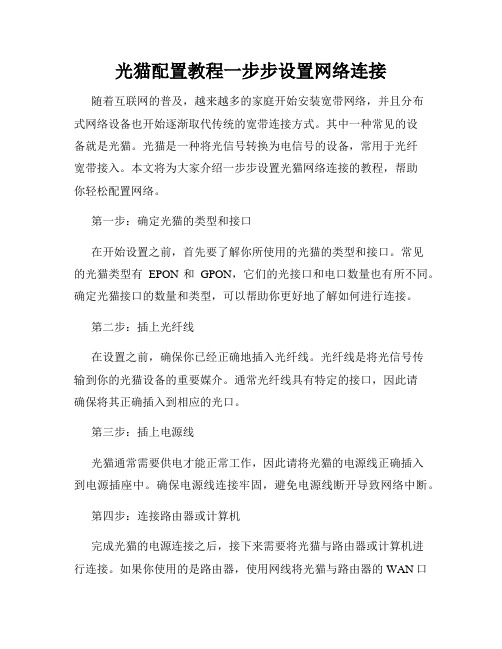
光猫配置教程一步步设置网络连接随着互联网的普及,越来越多的家庭开始安装宽带网络,并且分布式网络设备也开始逐渐取代传统的宽带连接方式。
其中一种常见的设备就是光猫。
光猫是一种将光信号转换为电信号的设备,常用于光纤宽带接入。
本文将为大家介绍一步步设置光猫网络连接的教程,帮助你轻松配置网络。
第一步:确定光猫的类型和接口在开始设置之前,首先要了解你所使用的光猫的类型和接口。
常见的光猫类型有EPON和GPON,它们的光接口和电口数量也有所不同。
确定光猫接口的数量和类型,可以帮助你更好地了解如何进行连接。
第二步:插上光纤线在设置之前,确保你已经正确地插入光纤线。
光纤线是将光信号传输到你的光猫设备的重要媒介。
通常光纤线具有特定的接口,因此请确保将其正确插入到相应的光口。
第三步:插上电源线光猫通常需要供电才能正常工作,因此请将光猫的电源线正确插入到电源插座中。
确保电源线连接牢固,避免电源线断开导致网络中断。
第四步:连接路由器或计算机完成光猫的电源连接之后,接下来需要将光猫与路由器或计算机进行连接。
如果你使用的是路由器,使用网线将光猫与路由器的WAN口相连;如果你使用的是计算机,可以直接使用网线将光猫与计算机相连。
确保连接稳固,避免松动导致网络问题。
第五步:配置网络参数连接完成后,你需要进行网络参数的配置。
一般情况下,光猫会自动获取网络参数,如果没有自动获取,则需要手动配置。
配置的参数包括IP地址、子网掩码、网关地址和DNS服务器等。
许多光猫设备都提供了图形化的配置界面,你可以通过打开浏览器输入默认的网关IP地址,进入设备的管理页面进行配置。
网关IP地址通常可以在光猫的说明书或者设备背面的标签上找到。
在进入管理界面后,按照界面的指引进行网络参数的配置。
一般来说,你只需要根据你的网络服务商提供的信息填写相应的参数即可。
第六步:保存配置并重启设备完成网络参数的配置后,记得保存配置并重启设备。
保存配置的方式通常是点击页面上的"保存"或者"应用"按钮,然后等待设备重启即可。
光猫设置详解从入门到专家级让你的网络运行更稳定

光猫设置详解从入门到专家级让你的网络运行更稳定光猫设置详解:从入门到专家级让你的网络运行更稳定光猫作为宽带接入设备的重要组成部分,对于网络连接的稳定性和速度起着至关重要的作用。
本文将为大家介绍光猫的设置方法,帮助大家更好地理解和配置光猫,以优化网络使用体验。
1. 选择适合的光猫设备在选择光猫设备时,需要考虑自己的上网需求和网络提供商的要求。
一般来说,光猫有独立光口和电口两种类型,可以根据家庭网络的使用情况选择。
同时,要注意选择具备高性能和兼容性好的设备,以确保稳定的网络连接。
2. 连接光猫设备将光猫设备与电源适配器和电源线连接好后,将光纤线插入光猫的光口,并插入光纤接入点。
接着,将计算机或路由器与光猫设备相连,确保网络连接正常。
3. 登录光猫管理界面打开计算机的浏览器,输入光猫的默认IP地址,进入光猫管理界面。
常见的光猫管理界面地址为192.168.1.1或192.168.0.1,具体地址可在设备说明书或网络提供商处查询。
4. 设置光猫的账号和密码在光猫管理界面登录后,首先要设置光猫的账号和密码。
这样可以防止他人未经授权访问光猫管理界面,保护网络的安全。
5. 配置光猫的基本网络参数在光猫管理界面中,需要配置光猫的基本网络参数,包括IP地址、子网掩码、网关地址等。
一般情况下,可以使用默认参数,也可以根据网络提供商的要求进行调整。
配置完成后,保存设置并重启光猫。
6. 设置无线网络若光猫支持无线功能,可以在光猫管理界面中设置无线网络。
首先选择开启无线功能,并设置无线网络的名称(SSID)和密码。
为了保障网络的安全性,建议使用强密码,并定期更换。
7. 配置端口映射根据自己的上网需求,可以在光猫管理界面中进行端口映射。
通过配置端口映射,可以实现对特定端口的转发,方便特定应用的使用,如远程桌面、P2P下载等。
8. 进阶设置对于网络专家级用户,还可以通过光猫管理界面进行更多的高级设置。
比如,配置DMZ主机、静态路由、防火墙等功能,以满足更复杂的网络需求。
光猫使用技巧掌握这些操作让你的网络更智能化
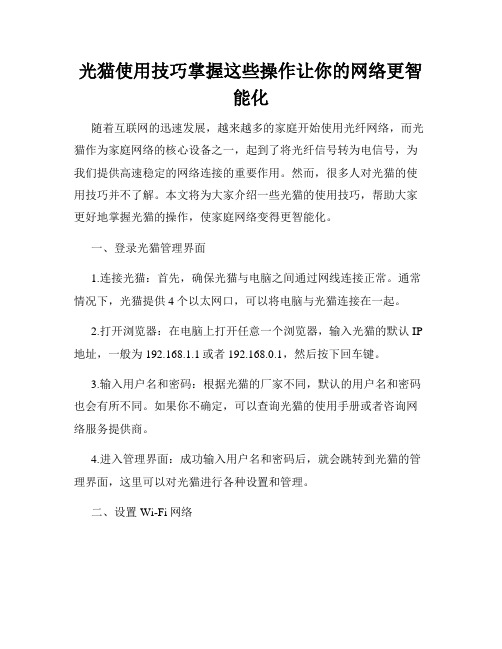
光猫使用技巧掌握这些操作让你的网络更智能化随着互联网的迅速发展,越来越多的家庭开始使用光纤网络,而光猫作为家庭网络的核心设备之一,起到了将光纤信号转为电信号,为我们提供高速稳定的网络连接的重要作用。
然而,很多人对光猫的使用技巧并不了解。
本文将为大家介绍一些光猫的使用技巧,帮助大家更好地掌握光猫的操作,使家庭网络变得更智能化。
一、登录光猫管理界面1.连接光猫:首先,确保光猫与电脑之间通过网线连接正常。
通常情况下,光猫提供4个以太网口,可以将电脑与光猫连接在一起。
2.打开浏览器:在电脑上打开任意一个浏览器,输入光猫的默认IP 地址,一般为192.168.1.1或者192.168.0.1,然后按下回车键。
3.输入用户名和密码:根据光猫的厂家不同,默认的用户名和密码也会有所不同。
如果你不确定,可以查询光猫的使用手册或者咨询网络服务提供商。
4.进入管理界面:成功输入用户名和密码后,就会跳转到光猫的管理界面,这里可以对光猫进行各种设置和管理。
二、设置Wi-Fi网络1.修改Wi-Fi名称和密码:在光猫的管理界面中,找到Wi-Fi设置选项,可以修改无线网络的名称和密码。
合理设置Wi-Fi名称和密码不仅能够提高网络的安全性,还有助于识别自己的网络。
2.设置Wi-Fi的覆盖范围:一般情况下,光猫的Wi-Fi信号覆盖范围是有限的。
如果发现在某些区域信号不稳定或者无法覆盖到,可以考虑购买一个Wi-Fi信号扩展器,将信号扩大到更广阔的范围。
三、设置网络访问控制1.限制设备访问:在光猫的管理界面中,可以通过设置MAC过滤或者IP过滤来限制某些设备的访问。
这个功能可以帮助我们有效地控制家庭网络的安全,防止未经授权的设备接入。
2.设置家长控制:如果家庭中有孩子,可以通过光猫的家长控制功能,设置网络的使用时间和访问限制,帮助孩子合理使用网络,避免沉迷于网络。
四、设置端口转发和DMZ主机1.端口转发:在某些情况下,我们可能需要将某个端口的请求转发到内部网络中的特定设备上。
如何设置猫(调制解调器)

第八步:重启电脑并打开ADSL电源,你就可以随意地上网浏览了。
安全提示:打开ADSL的路由功能后,你的帐号和密码均保存在ADSL中,这样就很容易被别人窃取。因此,最好在第五步保存设置之前,修改ADSL的默认口令,即将MT800默认的口令“admin”改为其他口令,以免被他人轻而易举地进入你的ADSL设置界面
第二步:输入默认的用户名和密码
进入ADSL的设置网面是需要使用用户名和验证密码的。华为MT800的默认用户名是admin,默认密码也是小ቤተ መጻሕፍቲ ባይዱ字母admin。注意此用户名和密码不是在电信公司的用户名和密码,而是ADSL设备的用户名和密码。输入正确后,才能进入ADSL的设置页面。
第三步:进入ATM页面进行设置路由
第五步:设置DNS
选择DNS页面,将电信公司(或其他ISP商)提供的DNS设置在ADSL中,一般情况下可设置成为202.101.224.68。
第六步:保存设置
以上设置需要保存才能生效,选择“保存”页面,将设置的内容保存。然后关闭浏览器,同时关闭ADSL的电源。下次打开电源时,原先的设置就生效了。
第七步:修改电脑的设置
点击ATM链接,就可以进入设置页面。找到连接类型选项,选择PPP的单选项,此时页面下部会展开PPP的设置。在PPP设置中设置好用户名和口令,这里的用户名和口令才是你在电信(或其它ISP商)的帐号和密码,设置在这里是供ADSL在开机时自动拨号用的。
第四步:设置自动分配IP地址功能即DHCP功能
在网络上的每一台电脑都有一个单独的IP地址,在同一个网络中,每台电脑的IP地址是唯一的。通常我们上网时,电脑中设置的是自动获取IP地址,也就是说,在该台电脑接通网络时,服务器就会自动分配一个唯一的IP地址给这台电脑,就象你进入影剧院时票上标明的楼层、排号、座号一样。但在一些局域网中,为了方便软件通讯,采用固定IP地址的方式,也就是说,每台电脑都有一个固定的IP地址,在同一网络中不会出现完全相同的IP地址,就象楼房中每个房间都有固定的编号一样。如果你的网络是采用前一种IP地址分配方式,就需要打开ADSL的自动分配IP地址服务功能,也就是设置DHCP 。在DHCP页面,选择DHCP Server单选项就可以了。
光猫设置教程一分钟搞定上网配置

光猫设置教程一分钟搞定上网配置近年来,宽带网络已经成为人们生活中必不可少的一部分。
而光猫作为接入光纤网络的重要设备,正确设置光猫对于保证网络安全和稳定连接至关重要。
本文将为大家提供一份简明扼要的光猫设置教程,帮助您一分钟搞定上网配置。
一、了解光猫基本概念在开始设置之前,让我们先了解一下光猫的基本概念。
光猫是一种能够将光纤信号转化成电信号并连接到电脑或者其他网络设备的装置。
它是光纤接入时的关键设备,用于连接宽带网络,实现上网功能。
二、硬件连接在进行光猫设置之前,我们首先需要进行正确的硬件连接。
请按照以下步骤进行操作:1. 将光猫与宽带光纤接口连接。
光猫通常有一个单独的光纤接口,将光纤插入光纤接口,并用手轻轻旋紧。
2. 将光猫与电脑连接。
使用一个以太网线将光猫的LAN口与电脑的网卡口连接。
确保连接稳固牢靠。
三、设置过程在完成硬件连接后,我们可以开始进行光猫的设置。
1. 打开浏览器。
任意选择一个浏览器,打开浏览器窗口。
2. 输入光猫的默认IP地址。
通常情况下,光猫的默认IP地址为192.168.1.1或者192.168.0.1,具体地址可能会因不同的光猫型号而有所差异。
3. 输入用户名和密码。
根据光猫的型号和提供商,输入正确的用户名和密码。
常见的用户名为admin,密码为admin或者password。
4. 进行上网配置。
在成功登录光猫后,您可以看到一个类似的界面,找到“上网设置”或者“基本设置”选项。
在这里,您需要选择适合您的宽带接入方式,例如PPPoE、DHCP等。
根据您的宽带提供商提供的信息进行正确的配置。
5. 设置WIFI密码(可选)。
如果您需要设置光猫的WIFI功能并且保护网络安全,您可以在WIFI设置界面设置一个强密码,确保只有授权人员才能连接您的网络。
6. 点击保存设置。
在进行了上述步骤后,请务必点击“保存设置”按钮,将您的配置保存。
四、检查上网连接完成光猫的设置后,我们可以进行上网连接的检查,确保一切都设置正确。
无线猫怎么设置

无线猫怎么设置在如今的互联网世界里,无线路由器(常被称为无线猫)已经成为我们生活中的重要设备之一。
它们为我们提供了无线网络连接的便利,使我们能够在家庭或办公环境中连接到互联网。
然而,对于一些新手用户来说,无线猫的设置可能会有些困惑。
本文将介绍一些关于无线猫设置的基本知识和步骤。
第一步:准备工作在开始无线猫的设置之前,需要进行一些准备工作:1.确保你已经购买了一个适合你家庭或办公环境的无线猫。
不同的型号可能有不同的设置步骤和功能,所以确保你选择了符合你需求的设备是非常重要的。
2.确保你的无线猫与你的电脑或移动设备适配。
大多数无线猫都支持Wi-Fi连接,但一些老旧型号可能只支持以太网连接。
如果你的设备不支持无线连接,你需要使用以太网电缆将你的电脑或移动设备与无线猫相连。
3.准备一个网络电缆供无线猫使用。
这个电缆将用于将你的无线猫连接到互联网。
这个电缆需要连接到你家中的宽带接入设备(例如光猫或ADSL调制解调器)。
第二步:连接无线猫完成上述准备工作后,下一步是将无线猫正确地连接到互联网。
按照以下步骤进行操作:1.将一端网络电缆插入你家中的宽带接入设备。
这个接入设备通常由你的网络服务提供商提供。
2.将另一端网络电缆插入无线猫的WAN或Internet端口。
这个端口通常与其他端口颜色不同,并且通常标记为WAN或Internet。
3.确保所有连接都插紧,并且没有松动的电缆。
第三步:访问无线猫设置页面完成无线猫的连接后,下一步是访问无线猫的设置页面。
为了访问无线猫的设置页面,你需要知道无线猫的IP地址。
大多数情况下,无线猫的IP地址可以在设备背面的标签上找到。
1.打开你的电脑或移动设备的浏览器。
2.在浏览器的地址栏中输入无线猫的IP地址,并按下回车键。
3.应该显示出无线猫的设置页面。
如果没有显示出来,请确保你输入的IP地址是正确的,并且你的设备已经与无线猫连接。
第四步:配置无线猫在进入无线猫的设置页面后,你将能够进行各种配置选项。
- 1、下载文档前请自行甄别文档内容的完整性,平台不提供额外的编辑、内容补充、找答案等附加服务。
- 2、"仅部分预览"的文档,不可在线预览部分如存在完整性等问题,可反馈申请退款(可完整预览的文档不适用该条件!)。
- 3、如文档侵犯您的权益,请联系客服反馈,我们会尽快为您处理(人工客服工作时间:9:00-18:30)。
台联猫的设置
2.1、正常通信状态下面板显示
在正常通信的状态下,台联猫的面板上应该显示内容如下:
2.2、台联猫的按键说明
“←”“→”: 浏览键,查看上一个或者查看下一个项目。
ENTER : 选择、确认、进入键。
相当于键盘的回车键。
EXIT : 回退键。
按该键返回上一级菜单。
2台对连的台联猫, 分别先加载配置文件组, 第3组和第4组
0)、初始界面 Enter \ (Local) Enter \ (PROFILE ) Enter \ (Load ) Enter \ #3 ( ANS ) , 另一台设#4 ( ORG )
设置步骤
1)、初始界面 Enter \ (Local) Enter \ (Protocol) Enter \ (Protocol
Type) Enter \ Reliant MNP/V42
2)、初始界面 Enter \ (Local) Enter \ (Config Modem) Enter \ (Speed) Enter \ V32 96T
3)、初始界面 Enter \ (Local) Enter \ (Config Modem) Enter \ (ORG/ANS Mode) Enter \ Answer Mode
4)、初始界面 Enter \ (Local) Enter \ (Line Setup) Enter \ (Line
Type) Enter \ 2W Leased Line
5)、初始界面 Enter \ (Local) Enter \ (Config DTE) Enter \ (DTE
Speed) Enter \ 9600 bps
6)、初始界面 Enter \ (Local) Enter \ (Config DTE) Enter \ (Flow Control) Enter \ RTS/CTS
7)、初始界面 Enter \ (Local) Enter \ (Config DTE) Enter \ (DCD Control) Enter \ Normal
8)、初始界面 Enter \ (Local) Enter \ (Config DTE) Enter \ (Data Format) Enter \ ASYNC ( 异步)
9)、初始界面 Enter \ (Local) Enter \ (Profile) Enter \ save
经过上面的设置,开关一下台联猫之后,台联猫就可以正常工作了。
